При открытии файлов, открываются их свойства
Суть проблемы: При попытке запуска любой программы или открытиия папки открываюся свойства ярлыка или папки соответственно
Решение проблемы: Первая мысль пользователя при подобной реакции компьютера на попытку запустить программу или открыть папку — компьютер заражён вирусами. Действительно, деятельность некоторых вирусов может привести к подобным результатам. Никогда не бывает лишним провести полную проверку компьютера антивирусом со свежими обновлениями. Но в первую очередь стоит проверить, не залипла ли на клавиатуре одна из клавишей «Alt», расположенных обычно по бокам от клавиши «Пробел»
Все папки, размещенные на рабочем столе, по умолчанию открываются двойным щелчком мыши. Наверняка каждый из Вас ощущал на себе неудобство двух кликов: то палец сползет, то пережмешь, то не дожмешь, то курсор на экране сползает. Чтобы упростить процесс, можно двойной клик мыши заменить одним, выполнив соответствующие настройки. Как это сделать, детально описано в статье.
Настройка функции в Windows 8
Чтобы настроить управление одним щелчком в Виндовс 8, проделайте такие действия:
-
Заходим в блок «Компьютер» и открываем вкладку «Вид».
В появившемся меню нас интересует раздел «Щелчки мышью».
- Нажмите на кружке возле первой строки раздела «Открывать одним щелчков, выделять указателем». После этого «ОК».
Настройка функции в Windows XP
Чтобы настроить открытие папок и файлов, размещенных на рабочем столе, в один клик следуйте инструкции.
- Откройте папку на рабочем столе.
- В меню найдите вкладку «Сервис» и нажмите на нее.
- Появится список задач, из которого следует выбрать «Свойства папки».
- В следующем разделе опускаемся в последний блок «Щелчки мышью» и задаем соответствующую команду.
- После этого сохраняем результат и жмем «ОК».
Проверяем настройки. Для этого вернитесь в область рабочего стола, выберите файл или папку и щелкните по ней единожды. Документ открывается.
Открытие файлов в один клик в Виндовс 7
Чтобы открыть папку одним нажатием, нужно проделать следующие операции:
-
Через пусковое меню зайдите в раздел «Компьютер».
Внимание! Перейти к параметрам можно через вкладку «Сервис» в разделе «Компьютер». Этот способ можно использовать как вариант пути.
-
В появивишемся окне автоматически откроется вкладка «Общие», в которой Вы настроите общие свойства папок. Во втором разделе, в котором регулируются щелчки мышью, отметьте строку «Открывать одним щелчком, выделять указателем». Остальные настройки оставьте по умолчанию. Если Вы захотите вернуться к предыдущим настройкам и открывать файл, используя двойной клик на мышке, клацните на кружке возле последней строки в разделе.
Чтобы проверить результат, перейдите на рабочий стол и кликните по любому файлу один раз. Если Вы выполнили операции правильно, после однократного нажатия файл откроется. Это может быть папка, текстовый документ, картинка или видео. Формат документа не имеет значения, поскольку действие установленных настроек распространяется на все компьютерные файлы.
Помимо рассмотренных способов управления, установить открытие папок одним щелчком можно через раздел «Панель управления». Зайдите в данный блок через меню «Пуск», найдите раздел «Параметры папок» (разделы расположены по алфавиту), войдите в него.
На чтение 7 мин Просмотров 1.1к. Опубликовано 02.02.2021
Содержание
- При открытии файлов, открываются их свойства
- Восстановление работоспособности ярлыков
- Причины сбоя
- Алгоритм действий устранения ошибки
На значке нажимаете правой кнопкой мыши, выбираете «открыть с помощью. «.
И выбираете программу с помощью которой вы хотели бы открывать то, на что этот ярлык ведет.
Если та программа, которую вы вырли вам подходит, то еще раз правой кнопкой, «открыть с помощью...».
Далее в самом низу «выбрать программу«. Выбираете еще раз программу, и ставите галочку в поле — «использовать ее для всех файлов такого типа«.
Нажимаете «ок» и пользуетесь без проблем.
Интернет подключён. Ярлыки сайтов неделю назад работали отлично. С избранного всё открывается. При нажатии правой кнопкой ярлыка сайта — строчки «открыть с помощью» нет. Хотелось бы открывать со «стола». Сам Експлорер со стола открывается и есть вход в интернет.
Сделал сам: Открыл любую папку — сервис — свойство папки — типы файлов — в колонке расширения нашёл «ярлык интернета» — выделить — дополнительно — двойной клик «OPEN» и в строчке «Приложение исполняющее действие» через «Обзор» вставил «C:Program FilesInternet Exploreriexplore.exe» (у меня эксплорер находится в этом месте) и всё пошло. Ранее в этой строчке у меня находилось другое. Ещё раз спасибо помогающим!!
Я делаю проще. Открываю домашнюю страницу,в браузер которой вставляю интересующий меня сайт.
Затем нажимаю на уголок в браузере при открытии своего сайта справа,выскакивают написанные по латыни со знаком всемирной паутины нужные сайты. Затем я кликаю на название в открывающемся окне браузера,и нужный мне сайт открывается. Только не забудьте поставить в окне Обозревателя Интернет Эксплорер те сайты,написанные по-латыни,которые Вас интересуют
Хотел попробывть ваш способ. Тыкал справа окна во все места — ничего не выскакивало. Может я что-нибудь не так делаю?
При открытии файлов, открываются их свойства
Суть проблемы: При попытке запуска любой программы или открытиия папки открываюся свойства ярлыка или папки соответственно
Решение проблемы: Первая мысль пользователя при подобной реакции компьютера на попытку запустить программу или открыть папку — компьютер заражён вирусами. Действительно, деятельность некоторых вирусов может привести к подобным результатам. Никогда не бывает лишним провести полную проверку компьютера антивирусом со свежими обновлениями. Но в первую очередь стоит проверить, не залипла ли на клавиатуре одна из клавишей «Alt», расположенных обычно по бокам от клавиши «Пробел»
Иногда любимый компьютер начинает выдавать «чудеса». Хорошо, если в этот момент никаких важных действий совершать не требуется. Можно тогда вникнуть, разобраться, как устранить возникшую проблему. Гораздо хуже, когда имеется срочная работа, начальство требует скорого выполнения, а при нажатии на ярлык ничего не происходит, нужные программы не открываются.
Исправление ошибки в работе ярлыков под силу обычному пользователю.
Паника охватывает полностью, кажется, что вышла со строя программа. Найти новую, скачать её из интернета, заново проинсталлировать, конечно же, можно, но для этого потребуется время, дефицит как раз которого и наблюдается в конкретный момент. Прежде всего, в этой ситуации нужно уяснить, что это ярлыки на рабочем столе не открываются, а сами программы чаще всего остаются целыми и невредимыми, он совершенно не нуждается в повторной инсталляции.
Если вы обнаружили, что не открывается ярлык на рабочем столе, воспользуйтесь нашими советами. Ознакомившись с ними, вам станет понятно, почему возникает такая проблема и как её устранить.
Восстановление работоспособности ярлыков
Если вы попытались запустить нужную вам программу, но сразу обнаружили, что совершенно не работают ярлыки на рабочем столе, не тревожьтесь, можно попытаться устранить эту возникшую проблему. Иногда даже ярлык может открываться, но при этом запускать совершенно не ту программу, которую нужно. Такие путаницы не являются редкостью, с ними иногда приходится сталкиваться некоторым новичкам. Полезно не только ознакомиться со способами устранения проблемы, но ещё и разобраться, почему на рабочем столе не работают ярлыки. Это позволит предотвратить в дальнейшем такие неприятные ситуации.
Причины сбоя
Чаще всего в качестве причины выступают ошибки в настройках операционной системы. В результате такого системного сбоя ярлык просто не понимает, как выполнить возложенные на него задачи. Каждый файл на компьютере имеет своё расширение. Ярлыки также имеют расширение lnk. Если на компьютере будут внесены изменения, которыми будет обусловлено открывать файлы с расширением lnk, например, при помощи блокнота, впоследствии все ярлыки именно так и будут открываться, при этом они «откажутся» открывать программы, как это проделывали ранее.
Часто такие ситуации случаются по незнанию. Например, если вы кликнули правой кнопкой мышки по ярлыку, а затем в контекстном меню выбрали строку «Открыть с помощью», на экране компьютера открывается окно, в котором предлагается выбрать, при помощи какой программы вы желали бы открыть нужный файл. Такие действия можно проделывать, но только важно внизу окна убрать галочку, установленную в чекбоксе рядом с фразой «Использовать выбранную программу для всех файлов выбранного типа».
К сожалению, большинство пользователей по неопытности забывают убирать галочку, соответственно, такая команда распространяется на все существующие ярлыки. Впоследствии из-за таких действий ярлыки больше не открываются, безусловно, программы не запускаются. Иногда такие манипуляции с ярлыками может вместо пользователя проделать вирус, проникнувший на компьютер из сети, если антивирусник не смог его распознать и вовремя обезвредить.
Иногда проблема может появиться из-за того, что ссылка на нужную программу у ярлыка оказалась повреждённой или вовсе удалённой. Причин этого бывает много – от системных сбоев до детских шалостей Естественно, клик по такому ярлыку не запустит программу. Поэтому полезно проверить соответствие ярлыка нужному приложению. Кликните по ярлыку правой кнопкой и выберите «Свойства». В появившемся окошке посмотрите, указан ли правильный путь к программе в полях «Объект» и «Рабочая папка».
Алгоритм действий устранения ошибки
Итак, стремясь найти ответ, что делать, если ярлык не открывается, мы рекомендуем вам обратить внимание на несколько способов, возвращающих полную работоспособность всем ярлыкам. Если вы опытный программист, вы можете легко вручную внести соответствующие изменения, после чего все ошибки будут устранены, а работоспособность будет полностью восстановлена. К сожалению, не все мы являемся программистами, и, соответственно, не всем дано разобраться в тонкостях программирования.
Можно поступить иначе, можно скачать из интернета готовый реестр, сохранить его. Далее всё будет просто, нужно открыть закачанный архив, и выбрать только тот реестр, который предназначен для вашей операционной системы. После того, как вы нашли подходящий реестр кликните по нему дважды. Система запросит вашего согласия относительно вносимых изменений. Безусловно, вы должны с этим согласиться, так как вы приняли решение исправить ошибки в настройках. После замены реестра проблема чаще всего устраняется.
Однако в некоторых случаях волшебство не случается, приходится предпринимать дополнительные действия, чтобы всё-таки решить проблему, при которой ярлыки не открываются. Для этого потребуется запустить реестр самостоятельно и удалить собственноручно лишний раздел. Зажмите одновременно две кнопки «Win» и «R», на экране появится небольшое окошко со строкой для ввода команды. Введите команду «regedit».
После нажатия вами кнопки «Ok», откроется окно реестра. Остаётся вам в ветке HKEY _ CURRENT _ USER найти раздел UserChoice, после этого его остаётся удалить. В завершение нужно перезагрузить компьютер, чтобы все изменения вступили в силу. После запуска операционной системы вы убедитесь, что проблема исчезла, все ярлыки успешно открываются.
Если проблема была в том, что в свойствах ярлыка был прописан неправильный путь или вовсе удалён, то решить её несложно:
- Удалить нерабочий ярлык в корзину.
- Найти папку установленной программы на диске, в ней файл, запускающий её – он обычно имеет знакомый значок и название, а также обозначен как «приложение». С этого файла правой кнопкой мыши можно вынести на Рабочий стол новый ярлык, который будет работоспособным.
Итак, устранить неприятные «сюрпризы», по причине которых прекратили запускаться ярлыки, не так уж и сложно. Если выполнить все действия, строго следуя предложенной инструкции.
- Remove From My Forums
-
Question
-
When I double click a drive or folder, the Properties dialog opens instead of the normal Open behavior. If I right click on a drive or folder, the default (hilited) action is «Move or Rename Audio Files».
How do I restore normal behavior. I don’t see any way to change the default open behavior like I could in XP via the Folder Options, File Types dialog.
Windows 7 RC1 Build 7100
Answers
-
Hi,
Thank you for posting.
If the issue did not occur previously, please just try System Restore first.
I suspect this issue may be also related to the mouse settings. Please go to “Control PanelHardware and Sound” and click “Mouse” and check your mouse settings; please ensure that the left button is set to “Click” and right button is “Right-click”.
You may also click the Restore Defaults to reset the mouse settings.
If you use some other application to manage the mouse, please also check the settings or just remove it.
Thanks.
Nicholas Li — MSFT
-
Marked as answer by
Monday, September 7, 2009 2:13 AM
-
Marked as answer by
- Remove From My Forums
-
Question
-
When I double click a drive or folder, the Properties dialog opens instead of the normal Open behavior. If I right click on a drive or folder, the default (hilited) action is «Move or Rename Audio Files».
How do I restore normal behavior. I don’t see any way to change the default open behavior like I could in XP via the Folder Options, File Types dialog.
Windows 7 RC1 Build 7100
Answers
-
Hi,
Thank you for posting.
If the issue did not occur previously, please just try System Restore first.
I suspect this issue may be also related to the mouse settings. Please go to “Control PanelHardware and Sound” and click “Mouse” and check your mouse settings; please ensure that the left button is set to “Click” and right button is “Right-click”.
You may also click the Restore Defaults to reset the mouse settings.
If you use some other application to manage the mouse, please also check the settings or just remove it.
Thanks.
Nicholas Li — MSFT
-
Marked as answer by
Monday, September 7, 2009 2:13 AM
-
Marked as answer by
Форум программистов Vingrad
| Модераторы: bartram, Akella |
Поиск: |
  
|
|
Опции темы |
| Fhusy |
|
||
|
Шустрый Профиль Репутация: нет
|
Привет народ! перестали открыватся файлы и папки по двойному клику, вместо окна открывается окно со свойствами папки или файла так как если бы нажали правой кнопкой мыши и нажали «Свойство», как можно убрать это или хотя бы изи за чего такое может быть, Windows XP SP3 |
||
|
|||
| Стас |
|
||

Опытный Профиль
Репутация: 2
|
AVZ поможет восстановить настройки проводника. ——————— |
||
|
|||
| Fhusy |
|
||
|
Шустрый Профиль Репутация: нет
|
всем спасибо, залипла клавиша ALT, вопрос решен |
||
|
|||
| Akella |
|
||

Творец Профиль
Репутация: 73
|
Добавлено через 1 минуту и 47 секунд http://clip2net.com/s/1fc0C |
||
|
|||
| Fraer36 |
|
||
|
Новичок Профиль
Репутация: нет
|
а я восстанавливал так, в моих документах нажимал сервис и свойства папки и восстановить самом внизу помогало. ну это еше помогало когда место одного раза нажималось по два раза мышка |
||
|
|||
| mihanik |
|
||

-=Белый Медведь=- Профиль
Репутация: 61
|
——————— Программистами не рождаются, — это родовая травма… |
||
|
|||
| nexus1996 |
|
||
|
Новичок Профиль Репутация: нет
|
Когда я открываю файл у меня открываются свойства этого файла подскажите что делать? |
||
|
|||
| Данкинг |
|
||

Yersinia pestis Профиль
Репутация: 1
|
Нажимай левую клавишу мышки вместо правой. Ну или поменяй назначения клавиш в свойствах. ——————— There’s nothing left but silent epitaphs. |
||
|
|||
| Akella |
|
||

Творец Профиль
Репутация: 73
|
клавиша Alt залипла? |
||
|
|||
| Embesse |
|
||
|
Новичок Профиль Репутация: нет
|
Модератор: Сообщение скрыто. |
||
|
|||
  
|
| Правила форума «Windows» | |
|
|
Запрещается! 1. Обсуждать взлом и делиться кряками 2. Способствовать созданию и распространению вирусов
Если Вам понравилась атмосфера форума, заходите к нам чаще! С уважением, December, bartram, Akella. |
| 0 Пользователей читают эту тему (0 Гостей и 0 Скрытых Пользователей) |
| 0 Пользователей: |
| « Предыдущая тема | MS Windows | Следующая тема » |
- Remove From My Forums
-
Question
-
This occurs intermittently on my Win7 Enterprise installation. Double-clicking on a folder in Explorer opens the properties dialog for the folder, as if I’d right-clicked and then selected properties. Single-clicking works fine and only Explorer acts strangely. The mouse is a vanilla Logitech RX1000.
Putting the computer to sleep then waking it again eliminates the problem (until it happens again, about once or twice a day) or it may sort itself out after 10 or 20 minutes. It’s rather annoying.
James
Answers
-
Hi,
First, I would like to confirm when the issue began to occur. Have any new program or hardware installed on the computer?
You can refer to the following steps to troubleshoot the issue.
1. Please replace another mouse, such as PS/2 mouse or USB mouse. Does the issue when using other mouse?
2. Restart the computer in Safe Mode and double click a folder for test. If the issue persists, please let me know. Otherwise, let’s restart the computer in Normal Mode and perform a Clean Boot.
Thanks,
Novak
-
Marked as answer by
Monday, September 28, 2009 2:28 AM
-
Marked as answer by
- Remove From My Forums
-
Question
-
This occurs intermittently on my Win7 Enterprise installation. Double-clicking on a folder in Explorer opens the properties dialog for the folder, as if I’d right-clicked and then selected properties. Single-clicking works fine and only Explorer acts strangely. The mouse is a vanilla Logitech RX1000.
Putting the computer to sleep then waking it again eliminates the problem (until it happens again, about once or twice a day) or it may sort itself out after 10 or 20 minutes. It’s rather annoying.
James
Answers
-
Hi,
First, I would like to confirm when the issue began to occur. Have any new program or hardware installed on the computer?
You can refer to the following steps to troubleshoot the issue.
1. Please replace another mouse, such as PS/2 mouse or USB mouse. Does the issue when using other mouse?
2. Restart the computer in Safe Mode and double click a folder for test. If the issue persists, please let me know. Otherwise, let’s restart the computer in Normal Mode and perform a Clean Boot.
Thanks,
Novak
-
Marked as answer by
Monday, September 28, 2009 2:28 AM
-
Marked as answer by



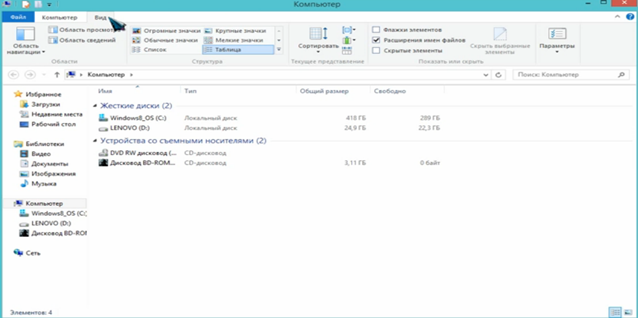
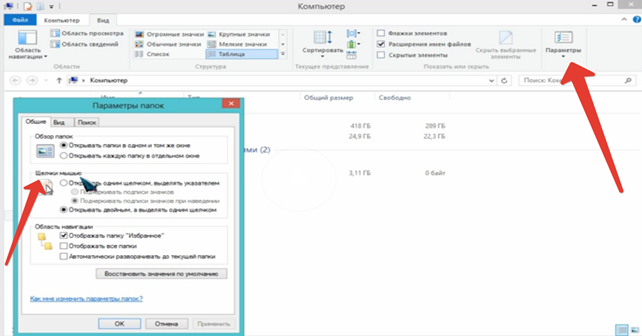
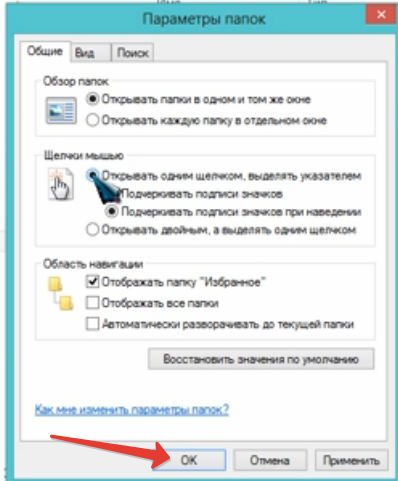

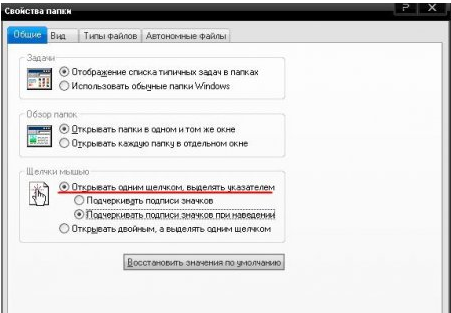

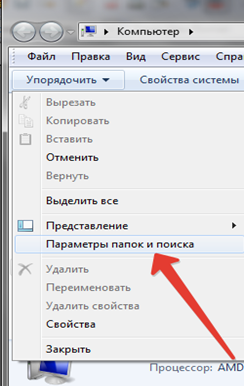
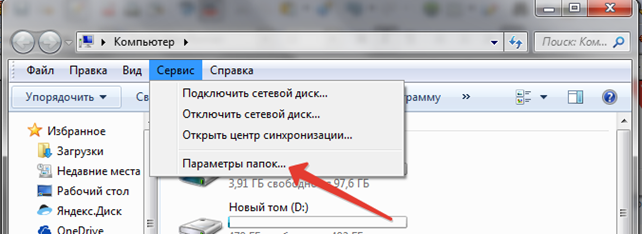
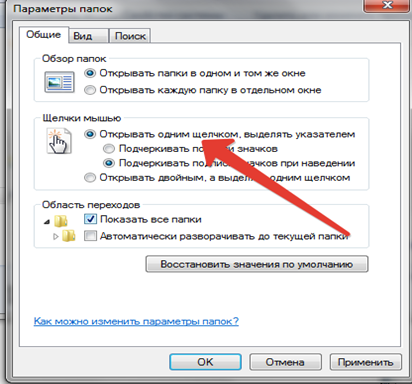

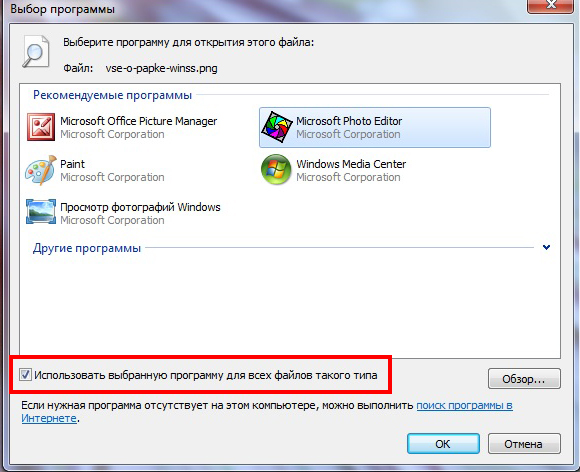
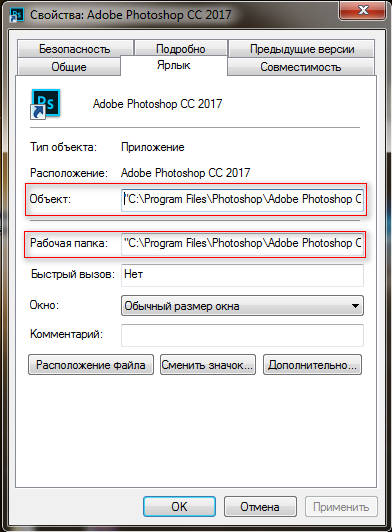
















 )
)



















